电脑设置主板密码步骤详解(图文)
说明:文章内容仅供预览,部分内容可能不全。下载后的文档,内容与下面显示的完全一致。下载之前请确认下面内容是否您想要的,是否完整无缺。
电脑设置主板密码步骤详解
大家平时保护电脑隐私的措施一般会选择通过设置开机密码进行限制登陆,有没有想过为自己的主板上一把锁呢?下面来教大家如何设置主板密码。
1、重启电脑,开机迅速按下Del键进入BIOS设置,我们以PhoenixBIOS为例:
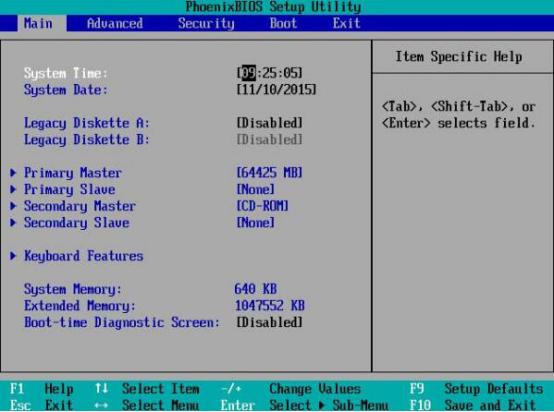
2、按住键盘上的“→”键选择【Security】选项卡,界面会出现【Set Supervisor Password(设置超级用户密码)】与【Set User Password(设置用户密码)】这两个密码选项。
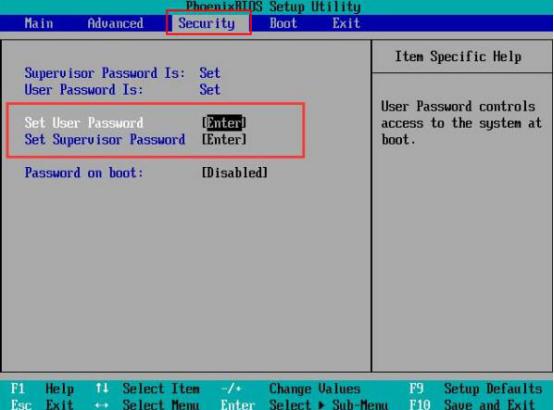
3、操纵键盘选择其中一个设置密码选项,然后回车,随后会弹出一个设置密码的窗口,输入两次相同的密码后按回车键。
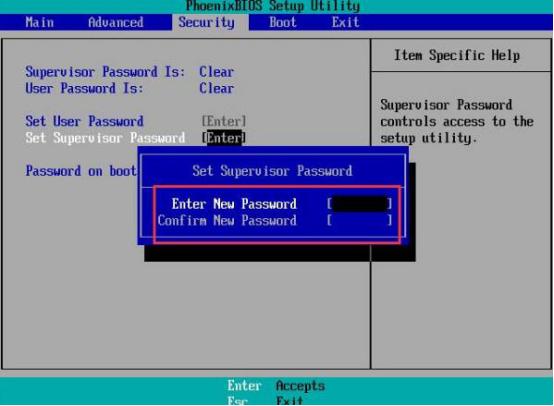
4、接着会弹出提示密码设置成功的窗口,按回车键确定。
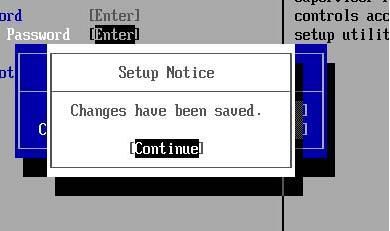
5、设置完成后,按【F10】保存,在弹出的界面选择【Yes】即可。
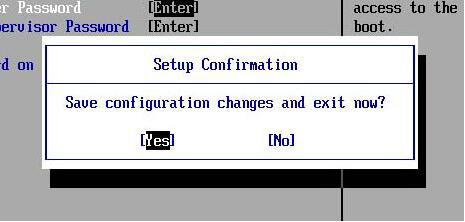
正在阅读:
电脑设置主板密码步骤详解(图文)06-02
我的姐姐作文01-29
七年级上册语文纪念白求恩教案【三篇】03-13
[与我岁月如歌]岁月如歌,我渐渐学会了惜爱如金作文400字02-05
孕期检查:准妈妈要避免这3个误区10-05
主治医师工作计划书怎么写10-06
2019广东省广州市天河区沙河街道办事处招聘报名1月20日截止09-10
中班音乐教案范文:小老鼠推苹果02-17
相关热搜
推荐文章
热门阅读